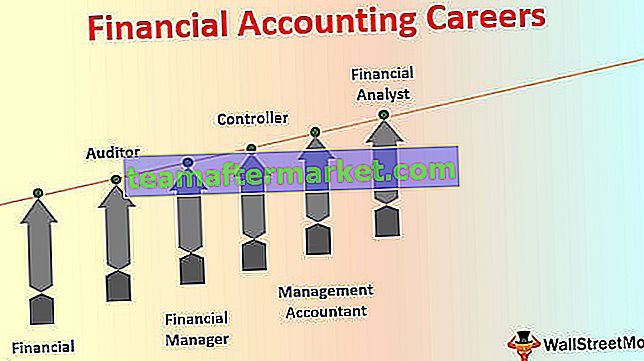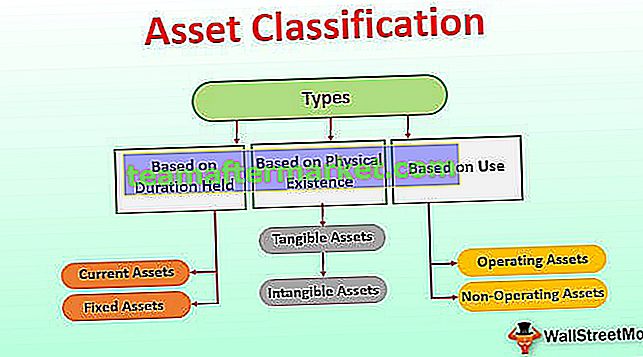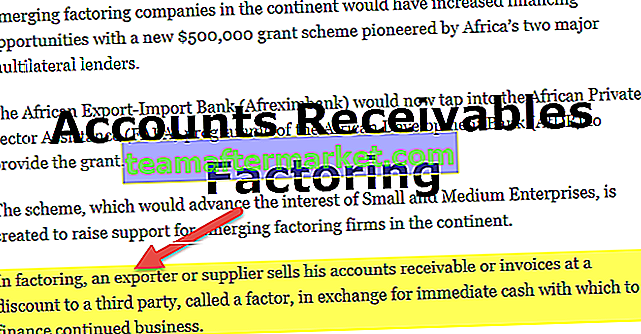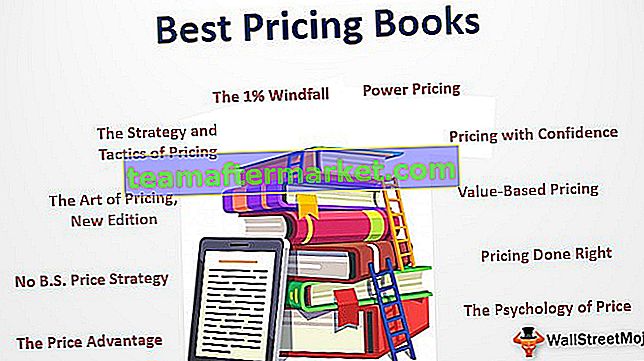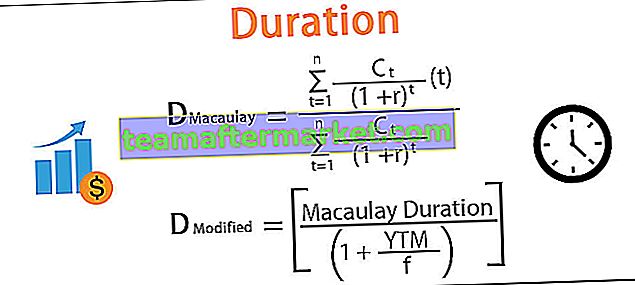Notazione scientifica Excel
La notazione scientifica in Excel è un modo speciale di scrivere numeri piccoli e grandi che ci aiuta a confrontare e utilizzare lo stesso nei calcoli.
Come formattare la notazione scientifica in Excel? (con esempi)
Puoi scaricare questo modello Excel per notazione scientifica qui - Modello Excel per notazione scientificaEsempio n. 1 - Per esponente positivo
Ora vedremo come lavorare su Excel con la formattazione della notazione scientifica. Di seguito sono riportati i dati per questo esempio che utilizzo. Copia l'elenco dei numeri sopra e incollalo nell'area del foglio di lavoro.

Copia e incolla i primi numeri di colonna nella colonna successiva.

Ora selezionando l'intervallo, fare clic sull'elenco a discesa in Excel di "Formato numero".

In basso, puoi vedere l'opzione di formattazione "Scientifica", fai clic su di essa per applicare questa formattazione.

Ora la formattazione scientifica viene applicata a numeri grandi e piccoli.

Ora prendi un esempio della prima istanza. Il numero di formattazione generale era 4750528335 e il numero scientifico è 4.75E + 09, ovvero 4,75 x 109 (10 * 10 * 10 * 10 * 10 * 10 * 10 * 10 * 10).

Ora guarda il valore della cella A6, il valore di formattazione generale era 49758 e il valore scientifico è 4,98E + 04 cioè 4,98 * 104 (10 * 10 * 10 * 10).

Come puoi vedere, il valore decimale avrebbe dovuto essere 4,97 invece mostra come 4,98 questo perché dopo due cifre della terza cifra decimale il valore è "5", quindi è arrotondato al numero più vicino, cioè invece di 97 sarà 98.

Se non vuoi vedere questo arrotondamento ai valori più vicini, puoi aumentare il valore decimale da 2 a 3 cifre.

Ora possiamo vedere i numeri scientifici a tre cifre.

Esempio n. 2 - Per esponente negativo
Devi sapere come funziona l'esponente negativo con la notazione scientifica Excel. Ora guarda l'immagine qui sotto.

Il primo valore è 0,0055 che è formattato come 5,5E-03, ovvero 5,5 x 10-3

Ora guarda il secondo numero 4.589 che è formattato come 4.6E + 00 cioè 4.6 x 100

Cose da ricordare
- Per prima cosa, devi capire come funziona la notazione scientifica in matematica e poi imparare lo stesso in Excel.
- Possiamo solo modificare i valori decimali come 2, 3 e 4 cifre.
- Excel utilizza automaticamente il formato scientifico per numeri grandi e piccoli di 12 o più cifre.